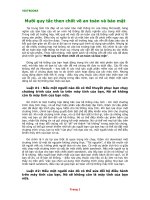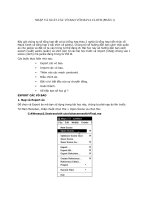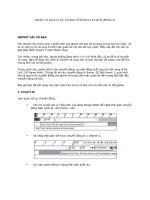Tài liệu Ý nghĩa của các thông báo lỗi Internet doc
Bạn đang xem bản rút gọn của tài liệu. Xem và tải ngay bản đầy đủ của tài liệu tại đây (74.5 KB, 4 trang )
diem nguyen hin th chi tit 03 / 4
Ý nghĩa của các thông báo lỗi Internet
Chúng ta sử dụng Internet chủ yếu để thu thập thông tin và để giao tiếp với nhau, vì thế thật
là mỉa mai khi một thông báo lỗi xuất hiện, người dùng thường không biết được là thông
tin đó có nghĩa là gì hoặc thông báo đó đang cố truyền đạt điều gì. Vì vậy, nếu bạn thấy
rằng các thông báo lỗi quá tối nghĩa thì đây là những diễn giải cho bạn.
Các nhà phát trin tại Microsoft đã tạo ra một loạt các thông báo lỗi cảnh báo cho bạn khi kt nối
Internet của bạn b lỗi, bạn đang cố truy nhập vào một trang Web không tồn tại hoặc khi có những
vấn đề tương tự khác xảy ra. Thật không may, một số thông báo trong số đó có nghĩa là "No
connection to the Internet is currently available". Thông báo này thường có nghĩa là vấn đề kt
nối nằm ở phía đầu của bạn chứ không phải là xảy ra với nhà cung cấp dch vụ kt nối (ISP) của
bạn. Hãy kim tra các dây cáp đ đảm bảo rằng bạn đã cắm đúng vào modem quay số của bạn
hoặc thit b kt nối khác, chẳng hạn như router DSL (đường dây thuê bao số). Sau khi làm như
vậy, bạn cần phải đóng trình duyệt IE và mở lại nó.
"The page cannot be displayed". Nu thông báo lỗi này xuất hiện trong cửa sổ trình duyệt khi
bạn lần đầu tiên mở IE (cùng với thông báo "Cannot Find Server – Microsoft Internet Explorer"
trong thanh tiêu đề trình duyệt), nó chỉ ra rằng có th kt nối Internet của bạn đã b lỗi. Hãy làm
theo đúng trình tự mà chúng tôi đã gợi ý cho thông báo lỗi trước đó, và nu vẫn không giải quyt
được vấn đề, hãy kim tra các thit lập kt nối của bạn trong IE. Mở menu Tools, kích chọn
Internet Options, chọn tab Connections và kích nút Settings đối với các kt nối quay số hoặc kích
nút LAN Settings đối với các kt nối mạng. Tip đn, liên hệ với ISP của bạn và khẳng đnh rằng
bạn có các thit lập đúng.
Thông báo lỗi "The page cannot be displayed" cũng có th xuất hiện khi bạn không khởi chạy IE
và đang sử dụng trình duyệt này mà không gặp bất cứ vấn đề nào trước đó. Nu gặp trường hợp
này, vấn đề có th là ở site mà bạn đang cố gắng vào xem. Trước ht hãy thử các site khác đ
chắc chắn rằng đó không phải là một vấn đề xảy ra đối với toàn bộ kt nối của bạn. Sau đó, kim
tra kỹ lại xem có phải bạn gõ sai đa chỉ không; bạn thậm chí nên gõ lại đa chỉ URL (đa chỉ Web)
xem. Nu bạn chắc chắn là bạn đã gõ đúng đa chỉ, nhưng thông báo vẫn cứ xuất hiện, kích nút
Refresh hoặc đợi một vài phút và thử vào site đó một lần nữa.
"Invalid page fault" hoặc "General Protection Fault" hoặc "Illegal operation". Những thông báo
tương tự nhau này thường chỉ ra rằng các chương trình của máy tính đang b xung đột với nhau.
Ví dụ, nu bạn đã cài đặt phần mềm Aureate Radiate (nằm trong hơn 250 chương trình phần mềm
cổ đông-shareware) và sau đó cố gắng cài đặt hoặc gỡ bỏ IE, một trong những thông báo này có
th xuất hiện. Thật không may, một thông báo lỗi tương tự cũng có th hin th trong một số tình
huống khác và không có cách khắc phục nào nhanh hoặc dễ dàng cả.
Theo chúng tôi, tốt nhất là bạn ghi lại tất cả thông tin mà bạn có th. Đôi khi bạn sẽ thấy một nút
Details đi kèm với những thông báo này. Nu đúng như vậy, hãy kích nút đó và xem liệu bạn có
th tìm thấy thêm thông tin chi tit không. Sau đó, vào phần Microsoft Internet Explorer Invalid
Page Fault FAQ ( của site các dch vụ hỗ trợ
sản phẩm của Microsoft và sử dụng cơ sở dữ liệu đ tìm kim biện pháp khắc phục.
"Microsoft Internet Explorer has encountered a problem and needs to close. We are sorry
for the inconvenience”. Xung đột giữa các chương trình là một phần của đời sống máy tính. Có
lẽ bạn có quá nhiều cửa sổ trình duyệt đang mở, bạn đã tải về và cài đặt quá nhiều phần mở rộng
của trình duyệt hoặc bạn đang làm việc với quá nhiều ứng dụng. Có lẽ là đã đn lúc bạn phải dọn
dẹp một chút. Khi bạn kích OK đ đáp lại thông báo lỗi, trình IE sẽ đóng lại. Hãy đóng tất cả các
chương trình không cần thit khác và mở lại trình IE. Nu bạn đang làm việc với nhiều cửa sổ
trình duyệt, hãy giữ cho số lượng đó là tối thiu. Nu bạn có quá nhiều phần mở rộng của trình
duyệt, tắt chúng đi thông qua hộp thoại Internet Options (kích chọn Internet Options từ menu
Tools). Chọn tab Advanced và bỏ dấu chọn trong hộp kim cạnh dòng Enable Third-Party Browser
Extensions (Requires Restart). Kích OK và khởi động lại máy tính.
Cũng vậy, nu sau một khoảng thời gian mà bạn vẫn chưa dọn sạch bộ nhớ truy nhập nhanh
(cache) của bạn thì bây giờ là thời đim rất tốt đ bạn làm điều đó. Trong hộp thoại Internet
Options, chọn tab General và kích vào nút Delete Files. Tip đn, đánh dấu vào hộp kim Delete
All Offline Content. Kích OK đ lưu những thay đổi của bạn và đóng các hộp thoại lại.
"Failed DNS Lookup" hoặc "Server doesn’t have DNS entry" hoặc một bin th khác. Khi bạn
gõ một URL vào thanh đa chỉ của IE, hệ thống tên miền (DNS) dch tên miền đó sang một đa chỉ
IP (giao thức Internet), là một loạt các con số giúp các máy tính giao tip với nhau.
Ví dụ, khi bạn gõ vào đa chỉ của IE, DNS dch URL đó thành
http://204.71.200.67và máy chủ từ xa này sẽ truyền trang chủ Yahoo! tới trình duyệt của bạn. khi
ISP của bạn không th dch đa chỉ mà bạn nhập vào hoặc nu máy chủ từ xa đang gặp khó khăn,
bạn có th gặp một thông báo lỗi có tham chiu đn DNS. Hãy kim tra xem bạn có nhập sai đa
chỉ không, kích nút Refresh hoặc đợi một lát rồi truy nhập lại vào site này.
“Host unavailable”. Điều này tương đương với bin “đi vắng” treo trước cửa hàng. Có th bạn đã
nhập đúng đa chỉ website, nhưng vào lúc đó site chủ (site mà bạn đang đnh ghé thăm) đang ở
ch độ ngoại tuyn (offline). Bạn thường sẽ thấy một thông báo này vào những giờ rỗi buổi sáng
sớm, khi lưu lượng giao thông trên Internet đang ở mức thấp nhất và người quản tr Web đã
chuyn site sang ch độ ngoại tuyn đ thực hiện bảo dưỡng đnh kỳ, cập nhật các trang hoặc đ
phục vụ một số mục đích quản tr khác. Hãy kích nút Refresh, và nu vẫn chưa được thì bạn hãy
đợi một lúc rồi thử truy nhập lại.
"Connection refused by host ". Thông báo khá là bất lch sự này có nghĩa là bạn đã tìm thấy
đúng site nhưng site đó không cho rằng bạn là một khách ving thăm hợp lệ. Chắc bạn cũng đã
bit, một số site, chẳng hạn như các site ngân hàng trực tuyn, đòi hỏi bạn phải đăng ký và nhập
vào một tên người dùng và một mật khẩu trước khi site hin th thông tin của nó. Nu bạn chắc
chắn rằng bạn là một người dùng được phép, hãy nhập lại tên người dùng và mật khẩu.
Cũng vậy, một số site hạn ch khách ving thăm dựa trên đa chỉ IP mà họ đang sử dụng. Ví dụ,
một site của chính phủ hạn ch chỉ cho phép những truy nhập tới từ một URL khác sử dụng phần
mở rộng .GOV. Những phần mở rộng này được bit đn với cái tên TLD (tên miền mức đỉnh). Nu
bạn nghi ngờ tên miền mức đỉnh của bạn là thủ phạm, hãy kim tra với nhà quản tr site.
"Cookies not set" hoặc một thông báo khác có liên quan đn cookie. Một cookie là một đoạn mã
nhỏ mà một website gửi đn trình duyệt của bạn và lưu trên ổ đĩa cứng của bạn đ sau này site có
th gọi ra đoạn mã đó. Các site thường thực hiện điều này khi chúng muốn nhận diện bạn mỗi lần
bạn ghé thăm, chẳng hạn như khi một site yêu cầu bạn đăng nhập. Nu bạn đã chỉ th cho trình
duyệt IE từ chối các cookie, bạn sẽ không th truy nhập một số site và bản thân site hoặc trình
duyệt của bạn sẽ gửi cho bạn một thông báo lỗi liên quan đn cookie.
Bạn có th thay đổi các thit lập cookie thông qua hộp thoại Internet Options. Chọn tab Privacy và
di chuyn con trượt Settings đn một v trí thit lập mong muốn. Đối với nhiều người sử dụng, thit
lập tốt nhất cho nhu cầu duyệt web của họ là Medium High. Thit lập này chặn các cookie từ các
site không có các chính sách riêng tư thoả thuận và sử dụng thông tin có th nhận dạng cá nhân
mà không được sự đồng ý của bạn, nhưng nó lại cho phép các cookie khác. Kích Apply và kích
OK đ lưu những thay đổi của bạn.
Các lỗi bằng số.
Windows và IE không phải là những chương trình duy nhất tạo ra các thông báo lỗi. Các trang
web cũng tạo ra các thông báo lỗi của riêng chúng và rất nhiều thông báo trong số này hin th các
con số làm cho chúng ta b rối.
"400 bad request". Nhập vào một URL không chính xác và đôi khi bạn sẽ đủ may mắn đ nhận
được thông báo lỗi kiu này. Tại sao lại may mắn? Bởi vì máy chủ ở xa đang cho bạn bit rằng
bạn có một lỗi in hoặc một lỗi liên quan khác ngay trong bản thân URL và thông báo lỗi thậm chí
còn có th đưa ra cách sửa URL đó. Điều này thường xảy ra khi phần đầu của đa chỉ Web chính
xác nhưng bạn đã gõ cú pháp sai ở phần cuối của đa chỉ. Hãy gõ lại URL hoặc vào trang chủ của
site đ tìm trang con mà bạn cần qua một trong các liên kt của trang chủ.
"401 unauthorized". Tương tự như thông báo lỗi "connection refused by host", thông báo "401
unauthorized" chỉ ra rằng site này có tồn tại, nhưng bạn không được phép truy nhập vào nó. Có lẽ
đây là cách mà site yêu cầu bạn nhập vào một tên người dùng và mật khẩu. Hãy kích nút Refresh,
kim tra tên người dùng và mật khẩu rồi thử lại một lần nữa. Bởi vì có lẽ bạn sẽ không th nhìn
thấy mật khẩu khi bạn gõ vào (một số site chỉ hin th các dấu sao hoặc dấu chấm khi bạn gõ mật
khẩu vào trong trường mật khẩu), hãy kim tra bàn phím của bạn đ chắc chắn rằng bạn đang
nhập vào ký tự mà bạn mong muốn và phím CAPS LOCK không được bật.
"403 forbidden". Từ "unauthorized" và "forbidden" có vẻ giống nhau và trong hầu ht các trường
hợp chúng có nghĩa như nhau. Sự khác nhau dường như là ở chỗ liệu người quản tr Web muốn
hin th một thông báo lỗi "401 unauthorized" hay "403 forbidden". Nu site yêu cầu bạn đăng
nhập, hãy kim tra tên người dùng và mật khẩu của bạn. Cũng giống như với thông báo lỗi
"connection refused by host", có th bạn cũng cần phải truy nhập site từ một tên miền mức đỉnh
mà website này chấp nhận. Thêm vào đó, bạn có th nhận được thông báo này khi bạn cố truy
nhập vào website Windows Update trong khi sử dụng một phiên bản cũ hơn của IE (chẳng hạn
như IE5.x hoặc cũ hơn). Trong trường hợp này, hãy xoá các file trong thư mục Temporary Internet
Files của bạn và thử lại một lần nữa. (Hoặc vì IE6 có th được tải xuống miễn phí, bạn có th cập
nhật phiên bản trình duyệt của mình. Hãy vào trang và
kích vào liên kt Download Now).
“404 not found”. Đây là một trong những thông báo lỗi phổ bin nhất. Trên thực t, những người
sử dụng đã dành ht toàn bộ các site cho sự hin th thông minh của thông báo này???????.
Nhưng hãy đối mặt với nó: Về cơ bản, thông báo này chung quy lại có nghĩa là "đa chỉ mà bạn
vừa nhập không tồn tại". Hãy kim tra URL và thử lại lần nữa. Hoặc, giống như với thông báo lỗi
"400 bad request", hãy vào trang chủ và thử tìm trang con từ đó.
“500 internal server error”. Một lỗi nội bộ máy chủ có nghĩa đúng như bạn hiu: Máy chủ từ xa
đang gặp những khó khăn về mặt kỹ thuật. Hãy đợi một lúc và thử truy nhập lại site một lần nữa.
Nu vấn đề không được giải quyt, hãy liên hệ với người quản tr website.
“503 service unavailable”. Thật không may, đây là một trong những thông báo lỗi cho thấy là có
vấn đề, nhưng nó không thực sự cho bạn bit vấn đề là gì. Giống như thông báo "host
unavailable", nó có nghĩa là site đang được tạm ngừng hoạt động đ bảo trì và site chủ đã thông
báo một cách rất lch sự. Hoặc nó có nghĩa là ISP của bạn đang gặp những khó khăn về mặt kỹ
thuật. Cũng giống như với nhiều thông báo lỗi Internet khác, bạn sẽ phải đợi một lúc và thử lại site
một lần nữa.
Các thông báo lỗi Email.
Trên Internet còn nhiều dch vụ nữa chứ không chỉ có Web. Email là một công cụ truyền thông vô
không chỉ có Web. Email là một công cụ truyền thông vô cùng quan trọng. Tuy nhiên, đôi khi trình
duyệt email của bạn sử dụng các thông báo lỗi đ cho bạn bit là có vấn đề. Người gửi thường có
một nhãn chẳng hạn như Mailer-Daemon hay Mail Delivery Subsystem và dòng tiêu đề có th nói
lên một điều gì đó với nghĩa là “delivery failure” hoặc “failure notice”. Nhưng phần thân văn bản
của những thông báo lỗi này là phần chứa đựng nội dung thông tin thực.
“Sender was rejected”. Với sự gia tăng của spam (thư điện tử thương mại không mong đợi) làm
tắc nghẽn các hộp thư điện tử trên toàn cầu, những người quản tr máy chủ thư đang nỗ lực chin
đấu chống lại spam. Một số người quản tr đã đặt các quy tắc từ chối không cho những thư tới từ
một miền (domain) cụ th. Mặc dù quá trình này ngăn chặn những thư không mong muốn, nó
cũng có th chặn luôn những thư hợp pháp và kt quả là quá trình lọc có th gửi trả thông báo của
bạn về cho bạn. Hãy đọc qua phần thân của thông báo đ xem liệu nó có đề cập đn từ “sender
rejected” hoặc chữ gì tương tự như vậy không. Nu có, bạn hãy liên hệ với ISP của mình, thử gửi
thông báo một lần nữa thông qua một tài khoản khác hoặc liên hệ với người quản tr từ xa.
"Quota exceeded" hoặc "Mail folder is over the allowed quota" hoặc thông báo tương tự khác.
Hầu ht các ISP và những nhà quản tr tài khoản thư (chẳng hạn như Yahoo! Mail hoặc Excite
Email) đặt những giới hạn về lượng dữ liệu mà một người sử dụng có th lưu trữ trong một hộp
thư đn. Một khi hộp thư đn đạt đn giới hạn chỉ đnh, máy chủ thư gửi đi một thông báo chỉ ra
rằng nó không th nhận thêm bất cứ thư điện tử nào gửi đn nữa. Nu bạn gửi một thư điện tử có
dung lượng lớn, chẳng hạn như một thư có phần đính kèm và máy chủ thư của người nhận từ
chối nhận nó, hãy gọi điện thoại (nu cần thit) hoặc thử gửi một bức thư khác (tất nhiên là không
có phần đính kèm) tới người nhận đ báo cho người đó bit là hộp thư đn đã đầy và không chấp
nhận thư điện tử trước của bạn và phần đính kèm.
“Message delayed”. Đôi khi những người nhận rất có nhiều không gian còn trống nhưng họ không
th nhận được thư của bạn ngay bởi vì máy chủ thư đang có vấn đề. Khi bạn nhận được một
thông báo rằng việc chuyn giao thư của bạn đã b ngừng trệ, bạn thường không cần phải gửi bức
thư này một lần nữa. Hãy đợi một hoặc hai ngày và xem là liệu bức thư đó cuối cùng có đn được
người nhận không. Tất nhiên, nu bức thư đó là khẩn, bạn nên tìm cách liên lạc khác, chẳng hạn
gọi điện thoại trực tip.
"Internet Explorer script error". Thoạt nhìn, thông báo này có vẻ như một lỗi trang Web hơn là
một lỗi thư điện tử, nhưng đó thực sự bao gồm cả hai lỗi. Loại thông báo lỗi này thường xuất hiện
khi bạn đang cố gửi phần đính kèm là một trang web thông qua thư điện tử sử dụng lệnh Send
Page By E-mail của IE (từ menu File), nhưng trang Web có chứa những file được nhập mà
chương trình thư điện tử của bạn không th truy nhập được.
Một giải pháp là gửi liên kt đó bằng thư điện tử hơn là gửi toàn bộ trang web đính kèm. Bạn có
th sao chép URL đó và dán nó vào phần thân của thư điện tử hoặc mở menu File của IE và kích
Send, Link By E-mail.
Sự không bit có th thực sự là một niềm hạnh phúc. Cho dù bạn nhìn thấy thông báo lỗi kiu gì
thì hành động đầu tiên của bạn là hãy bình tĩnh. Mặc dù nhiều thông báo lỗi Internet nằm ngoài
tầm kim soát của bạn, cách tốt nhất thường là lờ thông báo đó đi một lúc và thử lại